-
Total de itens
1916 -
Registro em
-
Última visita
-
Dias Vencedor
13
Tudo que Anjuh postou
-
sakskaskask Estava com sdds desse casal
-
Eu deixo vc pegar, chocadeira :v
-
Meu deus agora tudo faz sentido!
-
Obrigado ^^ Só vai chocadeiro :v
-
Obg ^^
-
Vim trazer um tutorial de avatar rápido Lembrando que uso o photoshop cs6 Passo 1 Vá no canto superior esquerdo do photoshop, clique em Arquivo -> Novo. Geralmente o avatar é 150x250, Olhe a imagem abaixo http://i.imgur.com/FzaXzyJ.png Passo 2 Após ter escolhido sua render/stock(escolha uma com boa quantidade). Arraste a render/stock para aba que criou do seu avatar Depois disso aperte CTRL+T, você vai ver que selecionou a imagem, após isso segure SHIFT e arraste para as diagonais para deixar do jeito que preferir e olhe a imagem como vai ficar No meu caso escolhe essa render: http://imgur.com/XKOPlLV http://i.imgur.com/0QuJtpZ.png Passo 3 Crie uma nova camada CTRL+SHIFT+ALT+E Agora iremos adicionar efeitos e talls :v Começando vá em Filtro -> Desfoque -> Desfoque Gaussiano http://i.imgur.com/CLuqhrQ.png Aperte OK e em seguida mude de Normal para Luz Indireta Você escolhe a Opacidade a gosto http://i.imgur.com/W8Hmk2h.png -> http://i.imgur.com/Z3KQSe0.png Ficara assim: http://i.imgur.com/FKqLDol.png Passo 4 Crie uma nova camada CTRL+SHIFT+ALT+E vá em Filtro -> Desfoque -> Desfoque Gaussiano http://i.imgur.com/yIxI70o.png Aperte OK e em seguida mude de Normal para Clarear Você escolhe a Opacidade a gosto http://i.imgur.com/W8Hmk2h.png -> http://i.imgur.com/CShsllA.png Ficara assim: http://i.imgur.com/t2aLX4r.png Passo 5 Crie uma nova camada CTRL+SHIFT+ALT+E Vá em Filtro -> Tornar Nítido -> Tornar Nítido Ficara assim: http://i.imgur.com/14mlwm4.png Passo 6 Segue a imagem abaixo http://i.imgur.com/aNkUmvD.png Vá em Brilho/Contraste http://i.imgur.com/uIEPW84.png (Essa quantia não serve para todos os avatares) Vá em Níveis http://i.imgur.com/xyJhDUW.png Vá em Mapa degradê Escolha um degradê que combine com seu avatar http://i.imgur.com/EUf3uzm.png Mude de Normal para Clarear e escolha a Opacidade a gosto http://i.imgur.com/W8Hmk2h.png -> http://i.imgur.com/LeTaxtL.png Vá em pesquisar de cores http://i.imgur.com/I5WLuSl.png Escolha uma legal, no meu caso escolhe essa Mude a Opacidade para 10% ou qual achar melhor Vá em Exposição http://i.imgur.com/C8Fw07s.png Escolha como quiser(que não fique feio :v) Passo 7 Seu avatar está pronto, agora iremos salvar. Clique em Arquivo -> Salvar como... -> Selecione a opção JPEG http://imgur.com/EfuQgHL Feito isso clique em salvar Após isso sempre regule está ferramenta para deixar o avatar abaixo de 60,0 K, pois acima disso o fórum não ceita(fica com pouca qualidade) Resultado final http://i.imgur.com/ob5YwlL.jpg Desculpe alguns links, porque não pode muitas imagens num único tópico. NO RIP
-
Wooont que lindo <3
-
Isso você vá reclamar com os superiores eles que fazem as regras '-'
-
Caso o player use um dos trabalhos feitos, o pedido será considerado Entregue. http://www.instamc.com.br/forum/topic/6550-como-criar-o-seu-pedido/
-
Vou lhe dar uma chance, sugiro que tire o avatar só bote depois que entregarem o pedido porque se você usar algum dos trabalhos entregues podemos fechar o tópico sem fazer o outro(acho que vc entendeu)
-
http://i.imgur.com/kvw0ibH.jpg Não consigo fazer nada com essa stock para sign '-'
-

ARQUIVADO [OFICIAL] meus trats padrões ;-; ( Só pra calar o Epic ) -qq
tópico respondeu ao FafadoToddynho de Anjuh em Exposição
Então né... Até que esses eu gostei -

ARQUIVADO Vamos falar de coisa bonita, vamos falar de avatares humanos
tópico respondeu ao FafadoToddynho de Anjuh em Exposição
Só gostei de 1 '-' -

ARQUIVADO [Q-u-a-l-i-d-a-d-e] Regenera pro novo trat -q
tópico respondeu ao FafadoToddynho de Anjuh em Exposição
Não filho fica feio com muito efeito -

ARQUIVADO [Q-u-a-l-i-d-a-d-e] Regenera pro novo trat -q
tópico respondeu ao FafadoToddynho de Anjuh em Exposição
Muito efeito '-' -

RESOLVIDO Aos Diretores e Responsáveis pelo suposto Reset
tópico respondeu ao Doryna_Evil de Anjuh em Resolvidos
Obrigado por pelo menos confirmar <3 -

RESOLVIDO Aos Diretores e Responsáveis pelo suposto Reset
tópico respondeu ao Doryna_Evil de Anjuh em Resolvidos
A Única forma de ''corremos'' atrás do reset é por meio dos tópicos, mas nem isso está adiantando =\ -
Olha os migrantes chegando :v Bem vindo
-
Aff migo, vai não ç.ç mais 1 amigo parando de jogar =/ sentirei sua falta T.T
-
Acho que é o primeiro...
-
Acho que ele te superou em... =x
-
Roubei, mds estão muito bons Parabéns
-
Apoio a sugestão muito boa
-
Não apoio, acho que isso vai acabar com o servidor...
-
Me ensina

 VIP
VIP